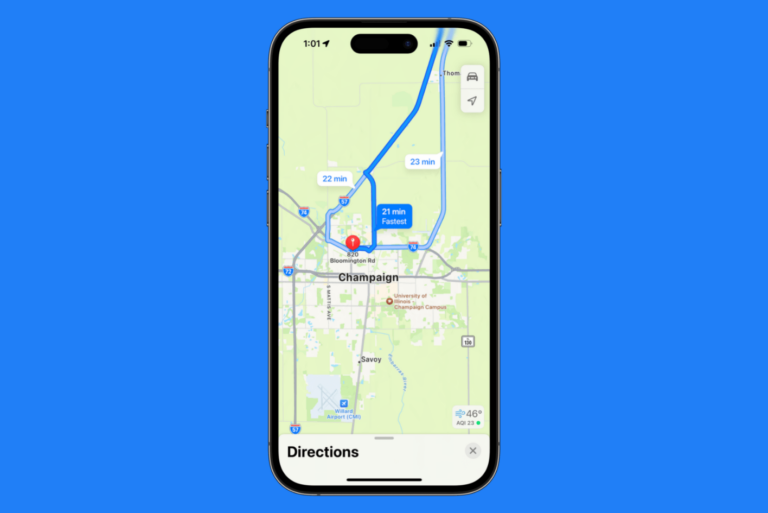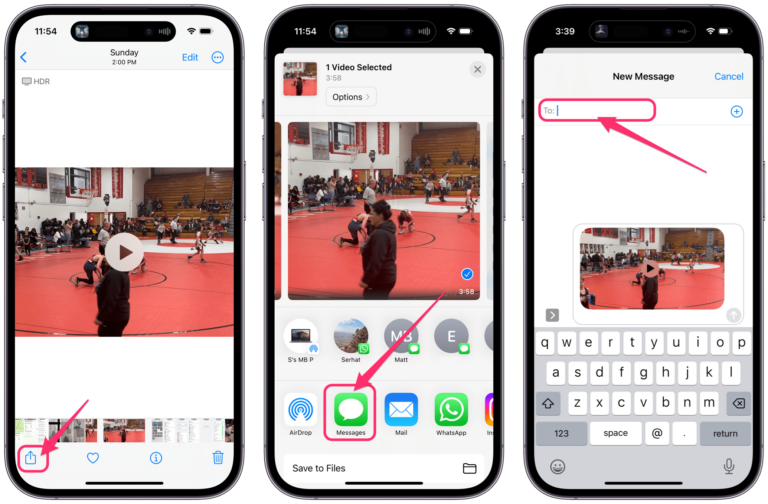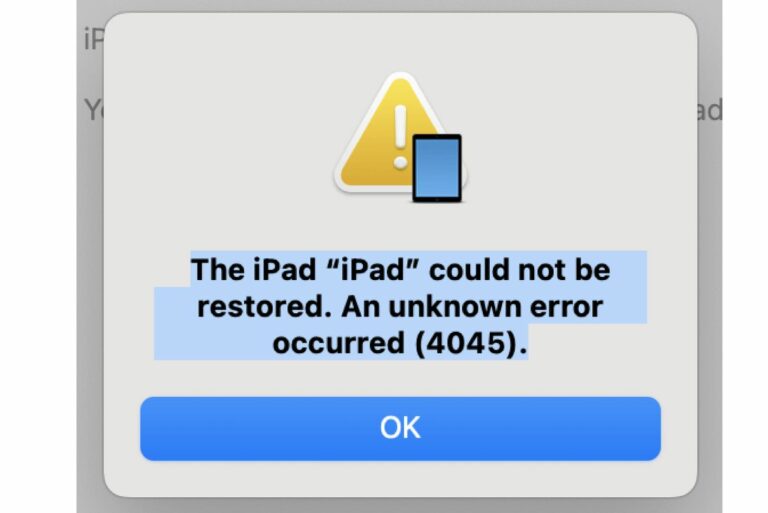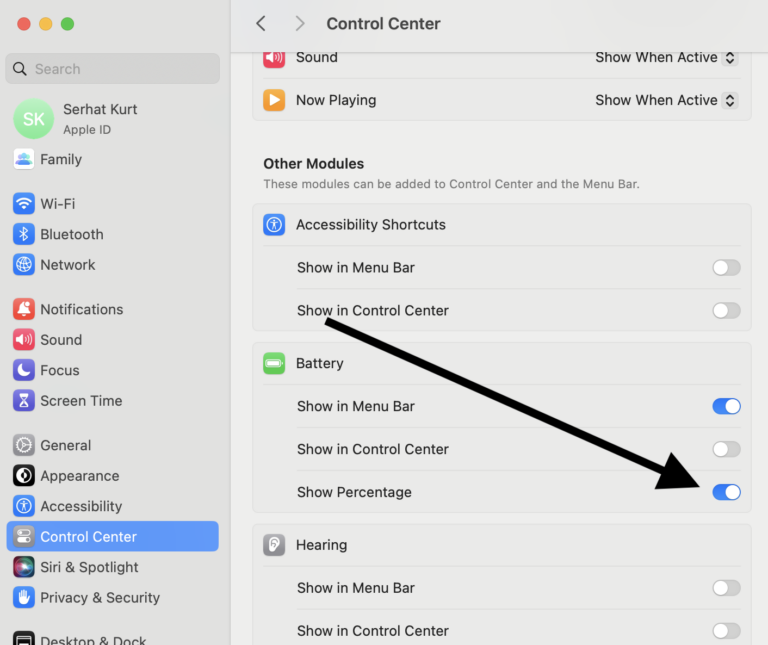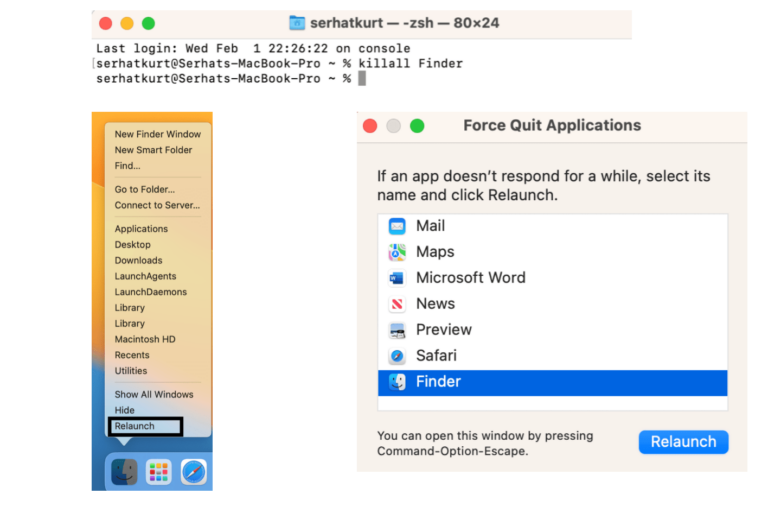Siri может читать текст вслух на iPhone и iPad, вот как •
Вы можете заставить Siri читать вам текст на экране. Это позволит вам услышать, как ваш iPhone произносит вслух все, что вы хотите. Это отличается от VoiceOver. Эта полезная функция поможет любому, у кого есть проблемы с чтением или зрением. Siri можно использовать в качестве средства чтения с экрана и преобразования текста в речь, позволяющего прослушивать текст на экране. Вы должны отметить, что это не будет читать элементы экрана. Например, если вы хотите, чтобы веб-сайт читался вслух, Siri не будет упоминать изображения на экране.
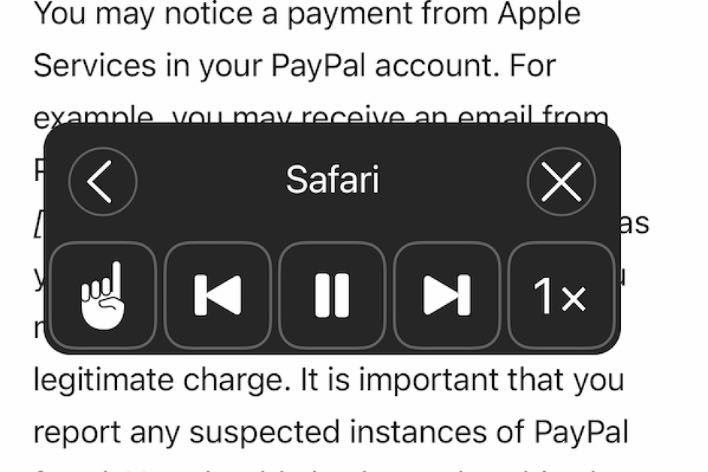
Как заставить Siri читать вслух на iOS
Первый шаг: на iPhone или iPad откройте Настройки.
Второй шаг: Кран Доступность.
Третий шаг: коснитесь «Разговорный контент», после чего вы сможете сделать следующее:
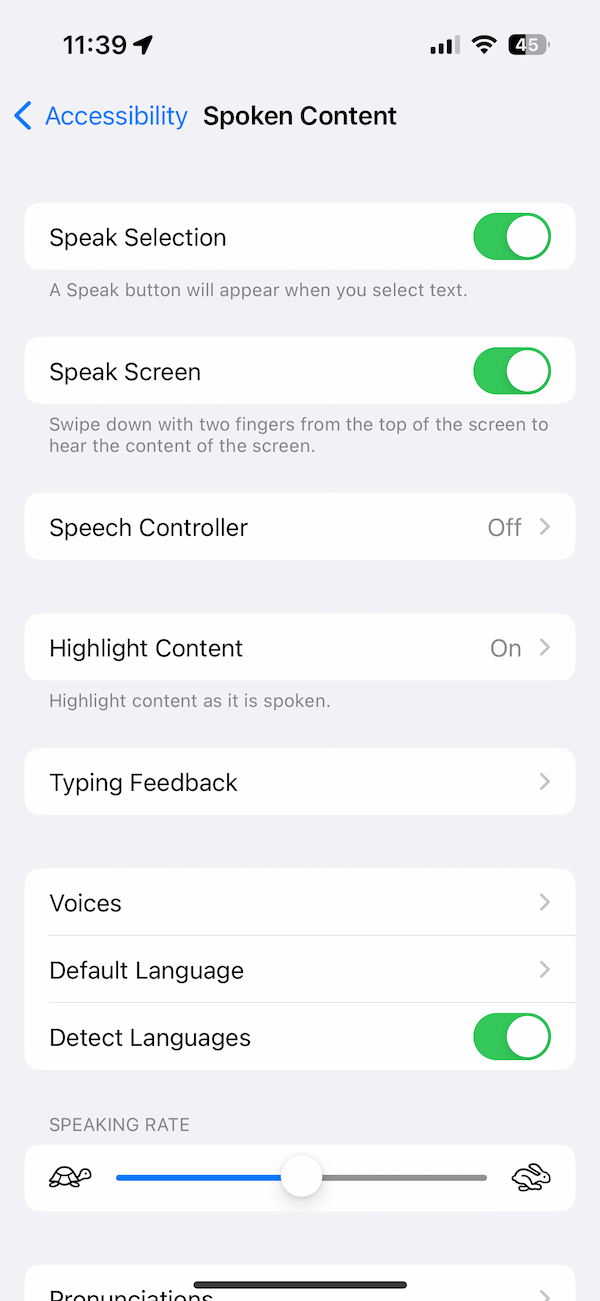
- Произнести выбор: когда эта функция включена, вы можете выделить текст, а затем прослушать выбранный текст вслух. На вашем iPhone или iPad вы можете дважды коснуться пальцем, чтобы выбрать слово, или тройным касанием пальца, чтобы выбрать абзац.
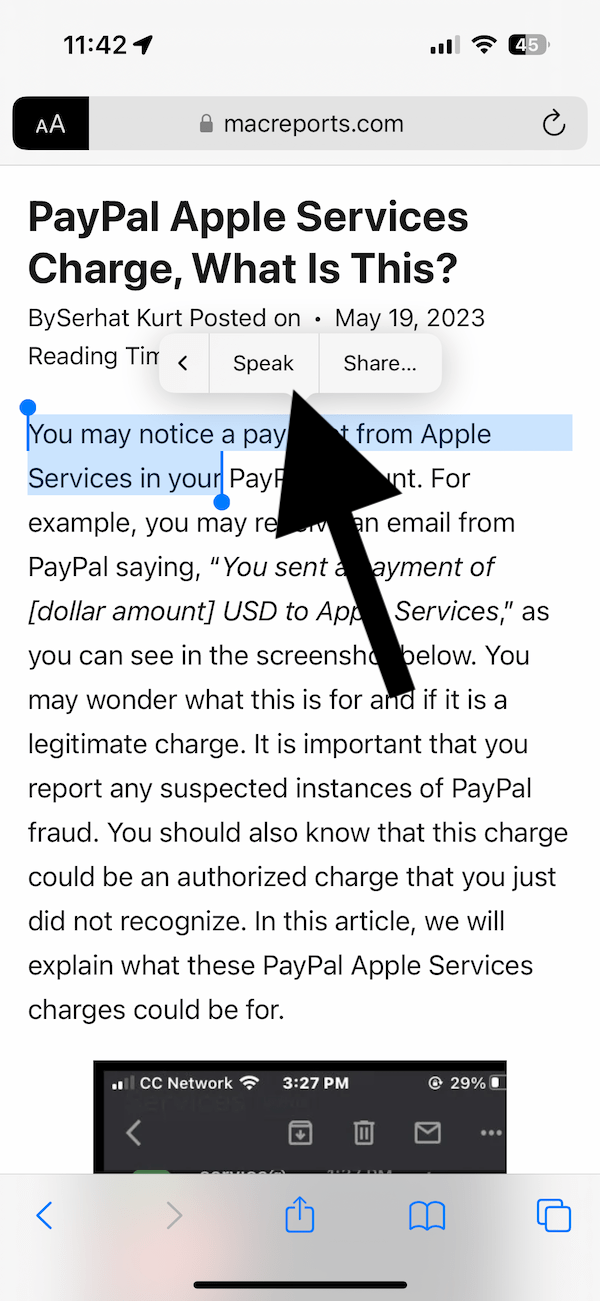
- Экран разговора: Когда это включено, вы можете прослушать весь текст. Двумя пальцами проведите вниз от верхней части экрана, чтобы начать. Вы можете попросить Siri сделать это. Появится контроллер для управления чтением. Контроллер позволит вам сделать паузу, перейти вперед или назад или ускорить чтение.
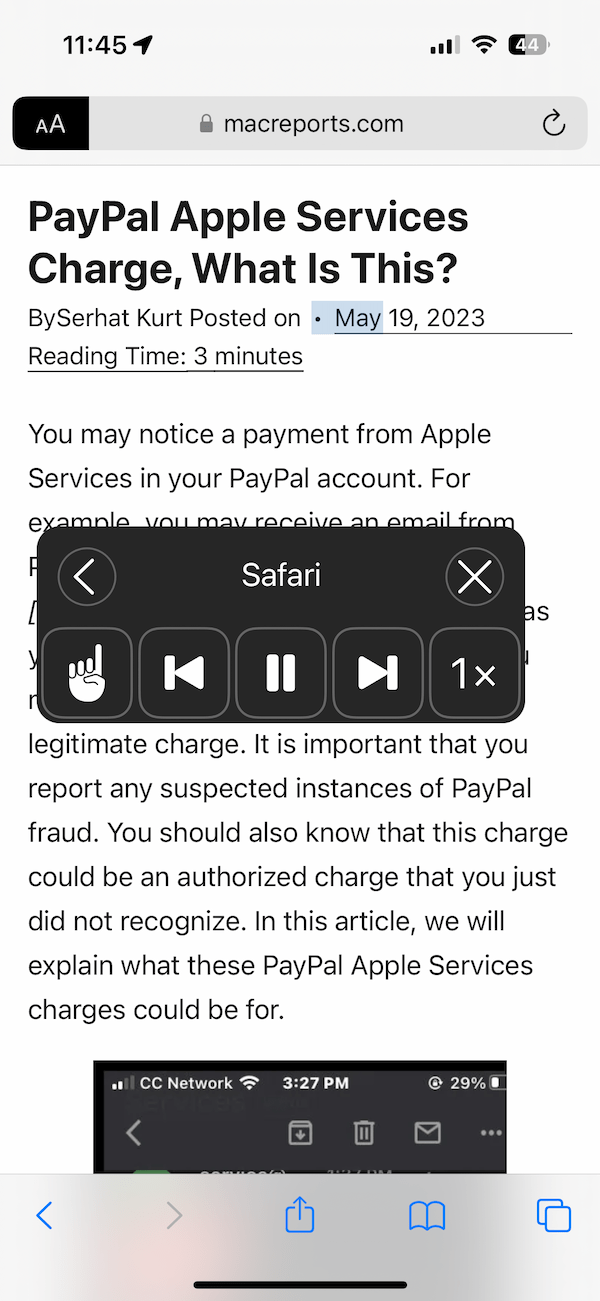
- Речевой контроллер: включение этого параметра позволит больше контроля и настройки. Вы можете настроить действия контроллера: Длительное нажатие, Двойное нажатие и Незадействованная емкость.
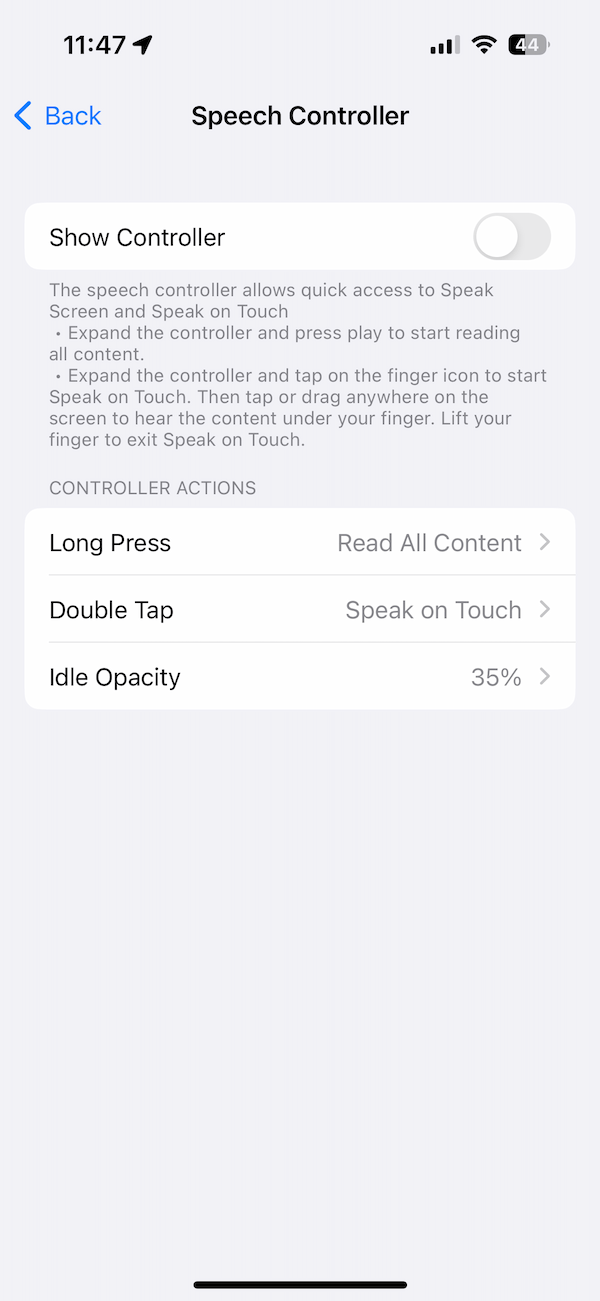
- Выделить содержимое: Вы можете настроить способ выделения содержимого для чтения. Ты можешь выбрать слова, предложенияили оба быть выделенным. В качестве опции выделения вы можете выбрать, чтобы выделение было подчеркнуто или выделено с использованием цвета фона.
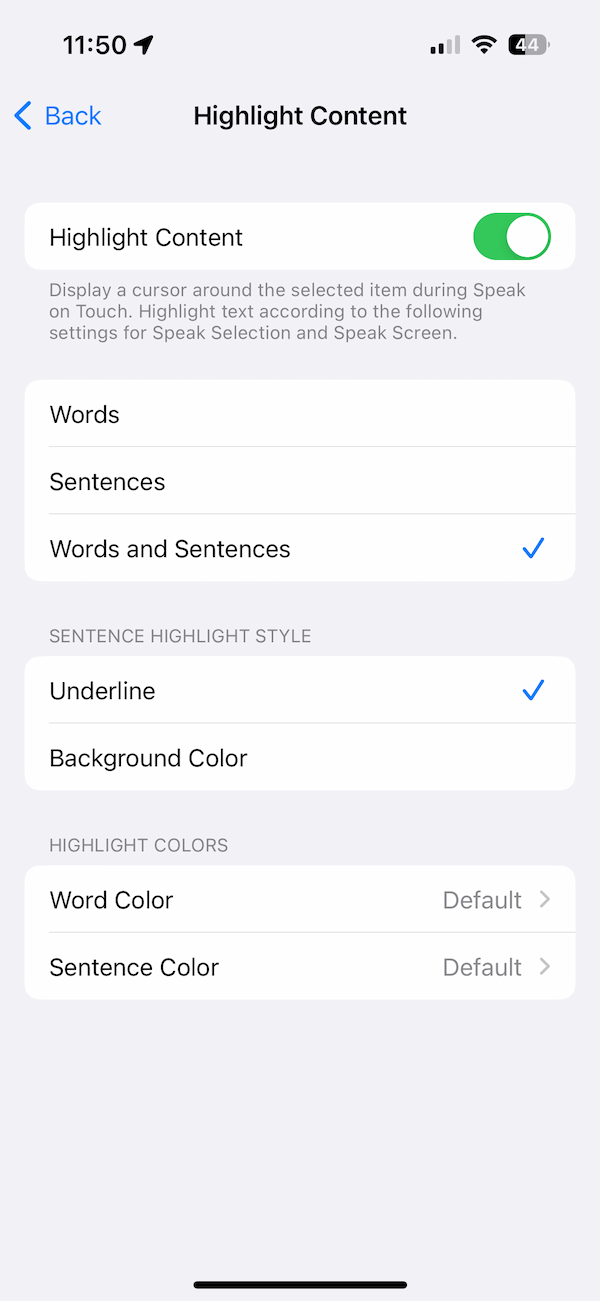
- Голоса: вы можете выбрать различные мужские и женские голоса на разных языках.
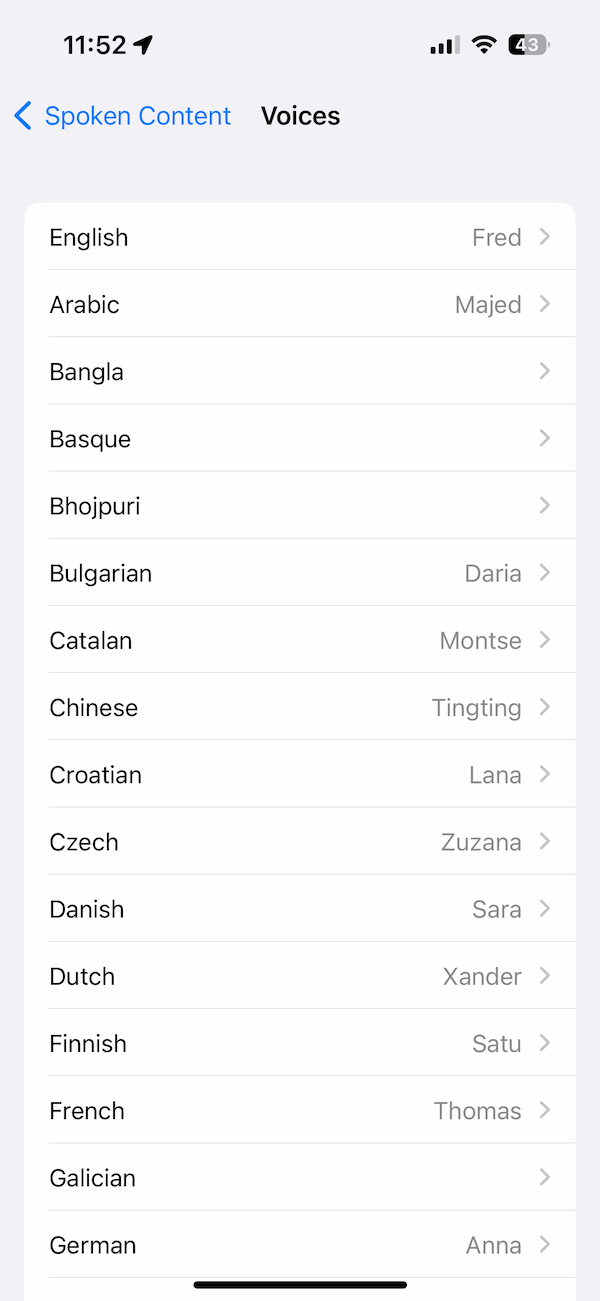
- Язык по умолчанию: Вы можете установить язык по умолчанию. Вы можете выбрать Текущая локаль возможность настроить iPhone или iPad на автоматический выбор языка в зависимости от вашего местоположения или выбрать язык.
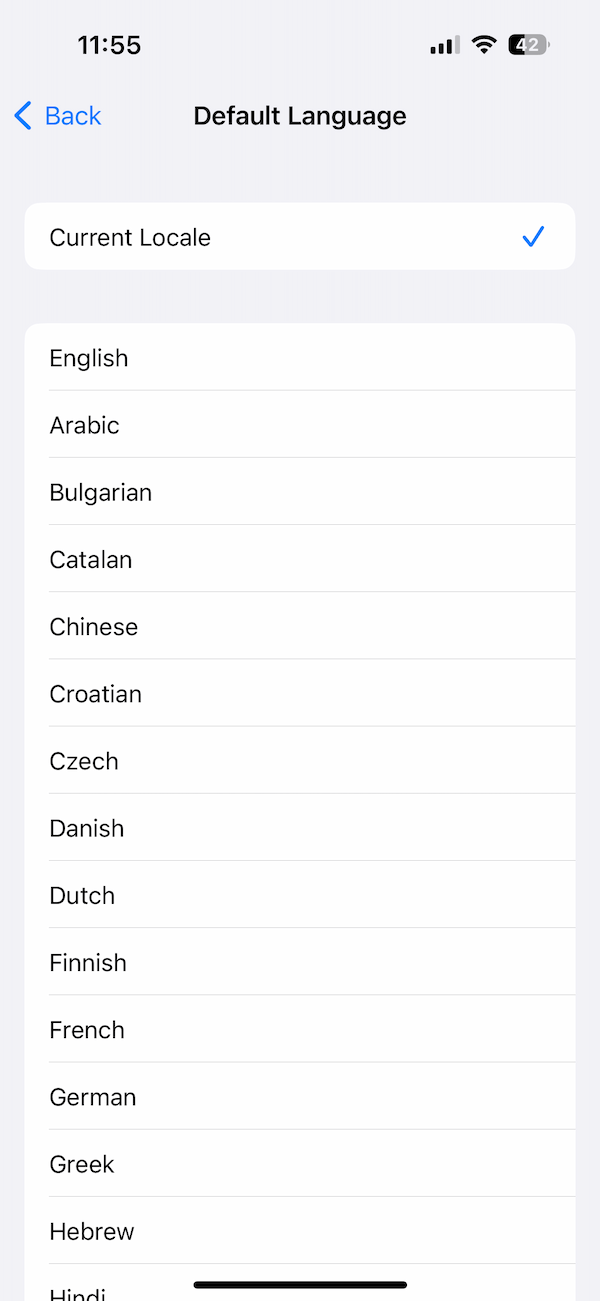
- Скорость речи: Вы можете замедлить или ускорить чтение текста, перемещая ползунок вправо или влево.
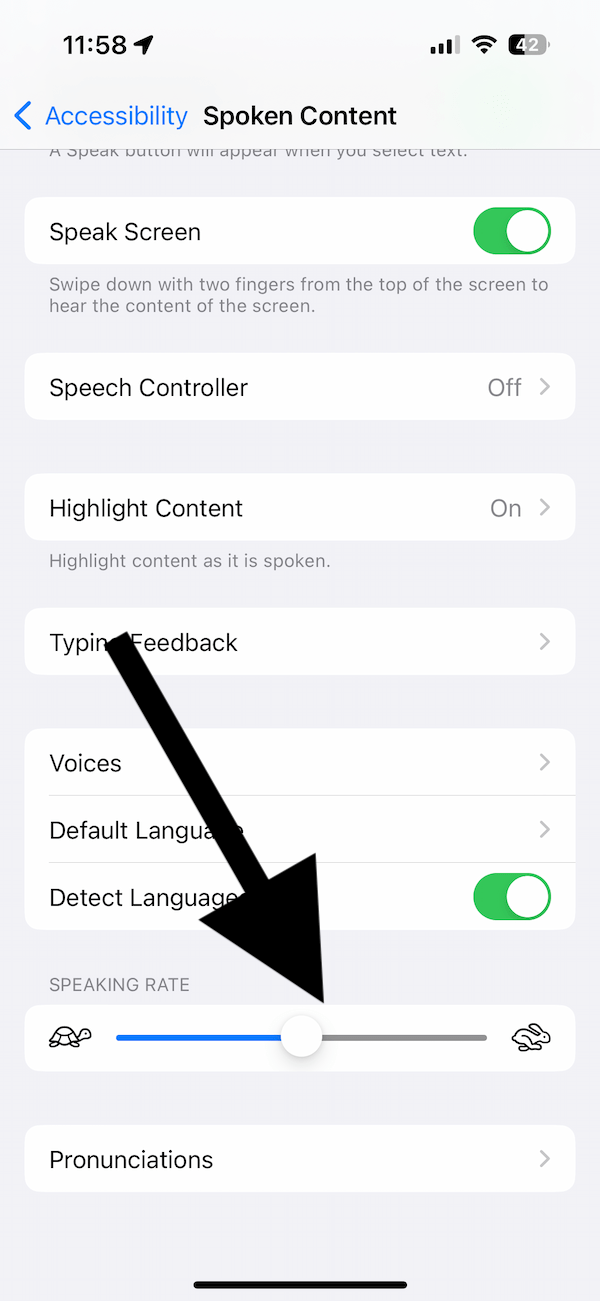
После изменения настроек просто запустите Siri и произнесите говорящий экран.
Статьи по Теме